Die Verschlüsselungstechnologie von Microsoft für Windows istbekannt als Bitlocker. Es ist eine großartige Technologie, die beim Einsatz auf einer Partition Ihre Privatsphäre schützt. Wenn Sie jedoch Linux zusammen mit Windows verwenden, sind Sie möglicherweise enttäuscht zu wissen, dass Bitlocker-Partitionen auf den meisten modernen Linux-basierten Betriebssystemen nicht standardmäßig unterstützt werden. Wenn Sie stattdessen unter Linux auf Windows Bitlocker-Partitionen zugreifen möchten, müssen Sie das Drittanbieter-Tool Dislocker verwenden.
Installieren Sie Dislocker unter Linux
Dislocker ist in keiner Linux-Distribution vorinstalliert. Bevor wir uns mit der Verwendung dieser Software befassen, müssen wir zunächst zeigen, wie sie installiert wird.
Um die Dislocker-Software unter Linux zu installieren, öffnen Sie ein Terminalfenster, indem Sie auf drücken Strg + Alt + T oder Strg + Umschalt + T auf der Tastatur. Befolgen Sie von dort aus die Anweisungen in der Befehlszeile, die Ihrem Linux-Betriebssystem entsprechen.
Ubuntu
sudo apt install dislocker
Debian
sudo apt-get install dislocker
Arch Linux
Wenn Sie unter Arch Linux arbeiten und verwenden möchtenDislocker müssen Sie die Software direkt aus dem Arch Linux User Repository (AUR) installieren. Um den Installationsprozess zu starten, installieren Sie sowohl das Git- als auch das Base-devel-Paket mit dem Befehl Pacman Befehl.
sudo pacman -S git base-devel
Nachdem Sie die Pakete installiert haben, verwenden Sieden Git-Befehl, um den Trizen AUR-Helfer herunterzuladen und zu installieren. Trizen vereinfacht die Einrichtung von Dislocker erheblich, da alle Abhängigkeiten automatisch erfasst und installiert werden.
git clone https://aur.archlinux.org/trizen.git
Nachdem die Dateien heruntergeladen wurden, verwenden Sie die CD Befehl zum Verschieben der Terminalsitzung in das Verzeichnis "trizen".
cd trizen
Kompilieren Sie die Trizen App mit dem makepkg Befehl.
makepkg -sri
Wenn Trizen auf Ihrem Arch Linux-System eingerichtet ist, können Sie damit die Dislocker-Anwendung installieren.
trizen -S dislocker
Fedora
sudo dnf install dislocker
OpenSUSE
Dislocker steht Benutzern unter OpenSUSE Linux leider nicht zur Verfügung. Wenn Sie die App installieren möchten, können Sie das Fedora-RPM-Paket hier herunterladen. Oder kompilieren Sie den Quellcode hier.
Richten Sie Dislocker ein
Jetzt, da Dislocker auf Ihrem Linux-PC installiert ist,wir müssen es einrichten. Erstellen Sie zunächst einen neuen Mount-Ordner, in dem nach Abschluss des Entschlüsselungsvorgangs auf die Bitlocker-Partition zugegriffen werden kann. Verwenden Sie die folgenden mkdir Befehl, erstellen Sie den Ordner "bl-mount".
sudo mkdir -p /media/bl-mount
Nach dem Erstellen des Ordners "bl-mount" auf dem DatenträgerVerzeichnis muss ein weiterer Ordner angelegt werden. Nennen Sie diesen Ordner „bitlocker“. Der Ordner „bitlocker“ muss sich wie der vorherige im Medienverzeichnis befinden. Verwendung der mkdir Befehl, erstellen Sie den neuen Ordner.
sudo mkdir -p /media/bitlocker/
Sobald sich beide Ordner im Medienverzeichnis befinden, können Sie überprüfen, ob sich die Ordner dort befinden, wo sie sein sollen, indem Sie mit in das Verzeichnis wechseln CD und läuft die LS Befehl zum Anzeigen des Inhalts von "Medien".

cd /media/ ls
Greifen Sie auf die Bitlocker-Partition zu
Die Bitlocker-Ordner sind alle eingerichtet und bereitVerwendung mit der Dislocker-Software. Jetzt ist es an der Zeit, die Dislocker-Software zum Entschlüsseln und Mounten der Partition auf Ihrem Linux-System zu verwenden. Befolgen Sie die nachstehenden schrittweisen Anweisungen.
Schritt 1: laufen die lsblk Befehl, um die Partitionsbezeichnung Ihrer Bitlocker Windows-Partition zu finden. In diesem Beispiel ist die Partition /dev/sdc1. Ihre können abweichen.
Benötigen Sie Hilfe beim Ermitteln der Bitlocker-Windows-Partition? Befolgen Sie unsere Anleitung zum Auffinden von Festplatteninformationen unter Linux, um Hilfe zu erhalten.
lsblk
Schritt 2: Verwendung der Dislocker Befehl, entschlüsseln Sie die Partition. Denk daran, dass /dev/sdc1 ist ein Beispiel. Stellen Sie sicher, dass Sie die tatsächliche Partitionsbezeichnung Ihrer eigenen Bitlocker-Windows-Partition verwenden. Andernfalls funktioniert der Befehl nicht.
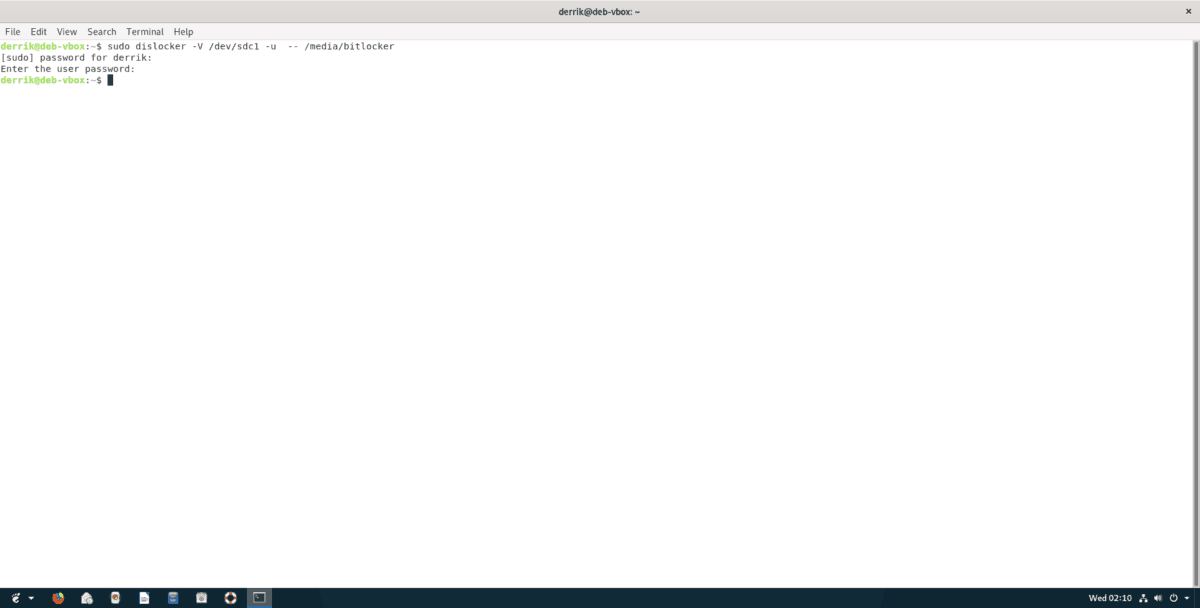
sudo dislocker -V /dev/sdc1 -u -- /media/bitlocker
Schritt 3: Nachdem Sie den Befehl aus Schritt 2 eingegeben haben, wird ein Text mit der Aufschrift "Geben Sie das Benutzerkennwort ein" angezeigt. Geben Sie das Kennwort für das Windows-Konto ein, mit dem Sie Ihre Partition verschlüsselt haben, und drücken Sie die Taste Eingeben Taste zum Fortfahren.
Schritt 4: Verwendung der Dislocker Befehl, hängen Sie die Bitlocker Windows-Partition inden Ordner / media / bl-mount. Bitte haben Sie Verständnis dafür, dass bei einem fehlerhaften Dateisystem die Dislocker-Software Ihre Partition automatisch im schreibgeschützten Modus einbindet. Um das schreibgeschützte Problem zu beheben, muss auf dem Laufwerk ein chkdsk ausgeführt werden.
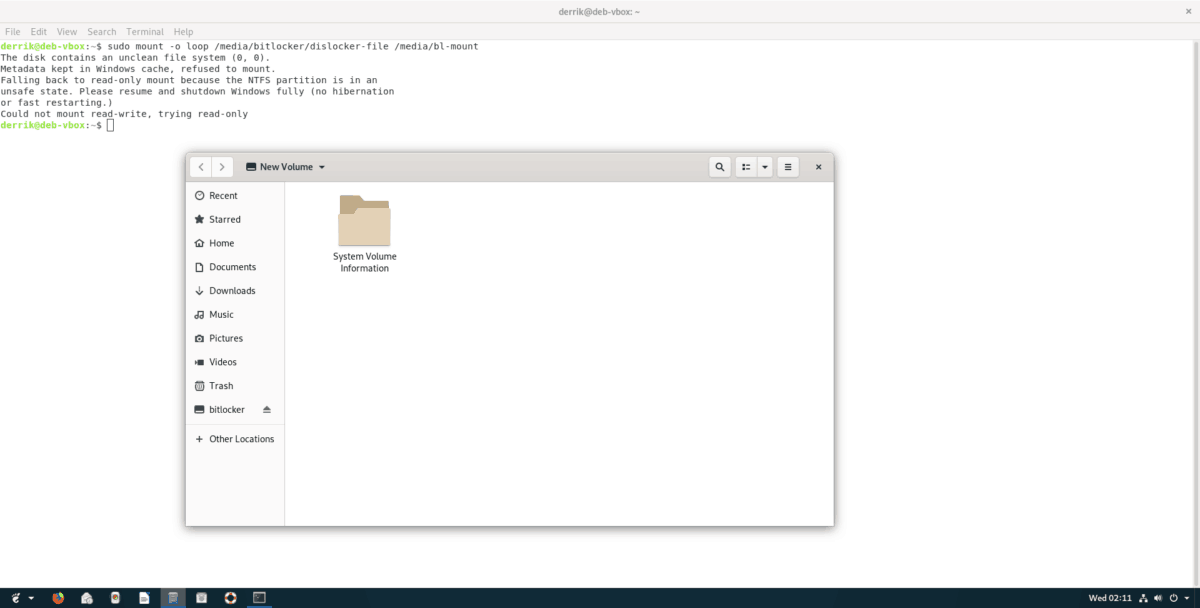
sudo mount -o loop /media/bitlocker/dislocker-file /media/bl-mount
Aufheben der Bereitstellung einer Bitlocker-Windows-Partition unter Linux
Das Aufheben der Bereitstellung einer mit Bitlocker verschlüsselten Windows-Partition unter Linux ist nicht so einfach wie das Festlegen der Partition. Stattdessen müssen Sie den Mount-Ordner, in den die Partition geladen wird, aushängen.
Hinweis: Schließen Sie unbedingt alle Dateien, Ordner, Programme oder Anwendungen auf der Bitlocker-Windows-Partition, bevor Sie versuchen, die Bereitstellung aufzuheben. Andernfalls können Datenverluste auftreten.
Verwenden Sie zum Aufheben der Bereitstellung der Partition die umount Befehl.
sudo umount /media/bl-mount
Wenn sich die Partition weigert, die Bereitstellung aufzuheben, verwenden Sie den Befehlszeilenschalter "-f".
sudo umount /media/bl-mount -f</ p>













Bemerkungen